Met technologie die steeds meer verweven is met alle aspecten van het bedrijfsleven, kan CNET @ Work u helpen - prosumenten voor kleine bedrijven met minder dan vijf werknemers - aan de slag gaan.
Teams die willen stroomlijnen hoe ze communiceren, moeten de Echo Show overwegen.
Dit Amazon-apparaat, dat in feite een Echo-luidspreker is met een ingebouwde Fire-tablet, biedt zowel videogesprekken als spraakoproepen, evenals toegang tot Alexa- en Alexa-vaardigheden, die u allemaal kunt gebruiken om met leden van uw team te communiceren - - of u nu wilt inchecken of een telefonische vergadering wilt houden. Het werkt ook met de Alexa-app, dus zelfs als u niet achter uw bureau zit, kunt u een telefoontje van uw baas of collega's accepteren en in feite verbonden blijven.
Natuurlijk zijn er verschillende chat-apps op bedrijfsniveau beschikbaar die ook videogesprekken voor teams bieden, maar Amazon biedt enkele voordelen, dankzij de AI-assistent Alexa, met zijn groeiende bibliotheek van vaardigheden.
Hier leest u hoe u kunt putten uit de kracht van het nieuwste Alexa-apparaat van Amazon om uw kantoor te transformeren.
Lees ook: Amazon Echo Show: een slimme spreker die de concurrentie laat zien
Alexa belt en berichten
Stel je voor dat iedereen in je team een EchoShow had op zijn of haar bureau. Ze zouden allemaal contact kunnen houden, zelfs als ze een minuut lang van hun bureau wegliepen. U ziet dat de Echo Show Alexa-naar-Alexa-oproepen en -berichten in de VS ondersteunt. Het is een gratis functie die bellen en berichten biedt tussen ondersteunde Echo-apparaten en de Alexa-app op compatibele iOS (9.0 of hoger) en Android (5.0 of hoger) telefoons. En het maakt geen gebruik van mobiele planningsminuten.
Zodra uw teamleden hun Echo Show-apparaten hebben opgezet, vraagt u hen hun contactgegevens met elkaar te delen en de Amazon Alexa-app te downloaden van de Apple App Store of Google Play Store. Daar moeten ze in de app Alexa het pictogram Conversaties selecteren in de navigatiebalk onder aan de app en de aanwijzingen op het scherm volgen. Ze moeten hun naam bevestigen, toegang tot hun contactlijsten inschakelen en hun telefoonnummers via sms verifiëren. Amazon gebruikt zijn adresboeken om mensen te vinden die ze kennen die de Alexa-app of ondersteunde Echo-apparaten gebruiken, dus het zou op dit moment elke persoon in je werkteam moeten vinden.
Lees ook: Amazon Alexa calling: Hoe het te installeren en te gebruiken op uw Echo
Plaats een video- of spraakoproep
Als u via uw Echo Show wilt bellen, hoeft u alleen maar te zeggen: "Alexa, bel [naam van contactpersoon]." De contactpersoon moet worden vermeld onder het contactscherm van de Alexa-app en je moet de naam precies zo uitspreken als in de app zodat Alexa je verzoek kan begrijpen. Wanneer u een teamlid belt, belt het tegelijkertijd door naar zijn of haar Alexa-app en Echo Show-apparaat - en uw contact kan beide antwoorden.
Om het videoformaat na het begin van het gesprek te schakelen, zegt u: "Video [uit / aan]", of u kunt de aan / uit-videoknop op het scherm van uw Echo Show aanraken. Met deze opstelling kunt u dus snel een video- of spraakoproep plaatsen bij een teamlid om bijvoorbeeld te praten over een lopend werkproject, in plaats van te stoppen met wat u doet en over de volledige lengte van het kantoor lopen .
Wanneer u een oproep ontvangt van een teamlid, klinkt uw echo show zacht en gaat deze groen branden. Je kunt elke oproep van je Echo Show beantwoorden of negeren door te zeggen "Antwoord" of "Negeren". Je kunt ook op de antwoord- of negeerknop tikken in de Alexa-app op je smartphone. Om uw gesprek te beëindigen, zegt u: "Hang op" of u kunt de eindknop van de Alexa-app selecteren.
Het mooie van deze functie is dat je vanaf je bureau één-op-één video- of spraakoproepen kunt houden met elk teamlid en dat het geen werkruimte op je laptop in beslag neemt. Je kunt blijven doen wat je doet en de Echo Show die naast je staat, zal al je oproepen afhandelen. Als u uw bureau op elk moment zou verlaten, worden uw oproepen automatisch doorgeschakeld naar uw smartphone, zodat u op afstand verbonden blijft.
Stuur een spraakbericht
Het verzenden van een bericht is een stuk eenvoudiger dan een volledig gesprek met een teamlid. Beter nog, het verzenden van een voicemail is sneller dan het uittypen van een bericht. Het systeem van Amazon stelt teamleden in staat om gesproken berichten af te vuren, waardoor het niet meer nodig is om handmatig een complexe gedachte in te tikken of een oproep te plaatsen om iets uit te leggen.
Als u een spraakbericht via een echo-uitzending wilt verzenden, zegt u gewoon 'Alexa, verzendt u [naam van contactpersoon] een bericht' en geeft u vervolgens uw bericht op. Teamleden hebben toegang tot hun spraakberichten door te zeggen tegen hun echo show: "Alexa, speel mijn berichten." Ze kunnen ook spraakberichten verzenden en deze afspelen vanaf het scherm Conversaties van de Alexa-app (tik op de blauwe microfoonknop in de gespreksreeks van een contact om een nieuw spraakbericht te verzenden). Wanneer u een spraakbericht ontvangt, ontvangt u een melding van de Alexa-app op uw telefoon en lichten de lampjes op uw echo-show groen op.

Stuur een sms
Je kunt ook een sms-bericht sturen naar een teamlid in je contactenlijst - maar je moet de Alexa-app gebruiken. Tik in het scherm Gesprekken op het pictogram Nieuwe gesprekken, kies een contactpersoon uit uw adresboek en selecteer het tekstveld om uw toetsenbord te openen. Vanaf daar typt u uw bericht en tikt u op de knop Verzenden. Teamleden ontvangen een melding en kunnen uw bericht lezen en zelf reageren met een sms via de Alexa-app.
Binnenvallen
Teamleiders zullen dol zijn op de Drop In-functie van de Echo Show, maar teamleden kunnen het gaan haten. Drop In laat Echo Show gebruikers direct verbinden - handenvrij. Je kunt Drop In via de Alexa-app inschakelen en toestemming geven aan teamleden uit je adresboek. Als u vervolgens bij een teamlid wilt binnenvallen, zegt u gewoon: "Drop-in op [naam contactpersoon]" via uw echo-show. Je kunt ook vanuit het gespreksscherm in de Alexa-app de drop-in-balk selecteren en het contact kiezen waarop je wilt inspringen. Hoewel je de Alexa-app kunt gebruiken om in te vallen op andere apparaten, kunnen andere apparaten niet op de Alexa-app terechtkomen.
Wanneer u bij een teamlid incheckt, zal de lichtbalk op de echo show van die persoon groen knipperen en u maakt automatisch verbinding en kunt alles horen binnen het bereik van dat apparaat. Je teamlid zou een frosted-glazen video moeten zien die overgaat naar het wissen van video kort nadat hij is verbonden, wat hem of haar de tijd geeft om zich voor te bereiden op het videogesprek. Maar iedereen kan de video op elk gewenst moment tijdens de Drop In uitschakelen door simpelweg te zeggen: "Video uit" of door de knop Video Off op het scherm te selecteren. Met andere woorden, met deze functie kan je baas virtueel in je kantoor komen om 'Hallo' te zeggen - geweldig, toch? (Sarcasme.)
Niet storen
Amazon biedt een Do Not Disturb-functie zodat u kunt voorkomen dat Alexa u waarschuwt over inkomende oproepen en berichten. Het is duidelijk dat dit handig is als je wordt overspoeld met werk en Joe niet lastigvalt in de volgende cabine die je over zijn visreis in het weekend wil vertellen. Als u Niet storen wilt inschakelen, zegt u: "Alexa, stoor me niet". Als u de functie wilt uitschakelen, zegt u: "Do Not Disturb uitschakelen", of tikt u op de knop Niet storen op het scherm van uw Echo Show. Als u Do Not Disturb voor een bepaalde tijd wilt plannen via de Alexa-app, selecteert u Instellingen in het menu, kiest u uw apparaat en tikt u op Gepland onder Niet storen. Gebruik vervolgens de schuifregelaar om Niet storen in of uit te schakelen en selecteer Bewerken om de gewenste tijd die Niet storen wilt beginnen of eindigen te wijzigen.
Amazon heeft aangegeven dat het de echoshow in de toekomst zal bijwerken met meer belfuncties. Het heeft al plannen aangekondigd om wisselgesprekken in te voeren, evenals de mogelijkheid om gesprekken tussen apparaten door te schakelen, gesprekken in de wacht te zetten, voicemails achter te laten en een gesprek in drie richtingen te voeren. We vermoeden dat het op een dag de mogelijkheid zal toevoegen om sms-berichten te verzenden en videogesprekken te groeperen, waardoor de echo-show nog nuttiger is voor teamcommunicatie. Meest recentelijk lanceerde het multiroom-muziek. Vanaf september ondersteunt de functie echter alleen deuntjes van bepaalde streamingservices. Dat betekent dat je het niet kunt gebruiken om een multiroom audiogesprek (ook wel intercom genoemd) te hebben met verschillende Echo-apparaten in je kantoor - hoewel, nogmaals, die functie kon altijd onderweg worden ingeschakeld met een over-the-air-update.
Lees ook: Terug naar school: Alexa in je studentenkamer (ZDNet)
Alexa productiviteitsvaardigheden
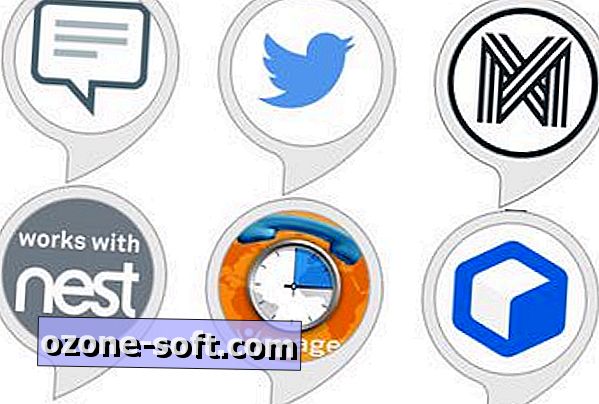
Alexa-vaardigheden breiden uit wat je kunt doen met de Echo Show op de werkplek. Momenteel zijn er slechts een paar vaardigheden die profiteren van het scherm van het apparaat, maar na verloop van tijd kun je wedden dat er meer Echo Show-specifieke vaardigheden beschikbaar zullen zijn om te gebruiken. Het Echo-platform is immers slechts een paar jaar oud en vanaf januari 2017 beschikte het over meer dan 15.000 vaardigheden. Ontwikkelaars zien duidelijk het potentieel en zijn actief bezig nieuwe manieren te creëren om gebruik te maken van het platform.
Hier zijn enkele vaardigheden die de moeite van het bekijken waard zijn om te zien of ze bij je team en zijn behoeften passen (je kunt ze allemaal inschakelen door Alexa te vragen):
Doe mee aan een telefonische vergadering
Conference Manager van Vonage is een conferentievaardigheid die aansluit op uw Google-agenda om uw volgende telefonische vergadering te identificeren en u het gedoe van inbellen bespaart. Zeg gewoon: "Alexa, begin mijn telefoongesprek" en hij zal uw agenda bekijken en vervolgens de conferentiegegevens en kies het bridge-nummer, het vergadernummer en de deelnemerscode. Hij belt je dan, dus alles wat je hoeft te doen is de telefoon opnemen. Het ondersteunt momenteel WebEx, Goto Meeting, BlueJeans en Vonage Business-conferenties. Bekijk de vaardigheid van hier.
Stuur een sms-bericht
Met AT & T's Send Message-vaardigheid kunnen AT & T-klanten sms-berichten verzenden via hun Amazon Echo-apparaten. Na het inschakelen, zeg je gewoon: "Alexa, vraag AT & T om David te sms'en, " gevolgd door je bericht, zoals "Ik ben te laat, maar ben er over 30 minuten." Bekijk de vaardigheid van hier. Er is ook een nieuwe Mastermind-vaardigheid van Convessa in een gesloten bèta. Hoewel we het nog moeten testen vanwege de wachtlijst, belooft het Alexa-gebruikers sms-berichten te laten verzenden en ontvangen, te bellen, nummerherkenning te krijgen, te casten naar een Chromecast-tv, mobiele apps te starten, appmeldingen te lezen en te beheren meer. Bekijk die vaardigheid vanaf hier.
Controleer uw Twitter-feed
Voor sommige mensen is Twitter een afleiding op het werk, maar voor andere mensen is Twitter een noodzakelijke tool voor real-time nieuwsupdates en communicatie. Als uw team op Twitter vertrouwt om op de hoogte te blijven, overweeg dan om de Twitter Reader-vaardigheid te proberen. Het is gemaakt door Twitter zelf. Indien ingeschakeld en gekoppeld aan uw account, kan het uw tijdlijn lezen, vermelden, retweeten en leuk vinden. Hiermee kunt u ook tweets zoeken. Zeg om te beginnen 'Alexa, vraag Twitter wat er aan de hand is'. Helaas kun je nog geen tweets plaatsen. Bekijk de vaardigheid van hier.
Chat met Slack
Als uw team Slack gebruikt om te communiceren, overweegt u Chat Bot voor Slack. Het is geen officiële Slack-skill, maar nadat je je Slack-account hebt gekoppeld, kun je het naar Slack posten - handsfree - met je Echo Show. Het enige dat u hoeft te doen, is de naam van het Slack-kanaal en het bericht dat u wilt plaatsen. We kunnen zien dat deze vaardigheid van pas komt als je iets in de buurt van je bureau doet en niet gemakkelijk bij je laptop kunt komen om te reageren op teamleden. Bekijk de vaardigheid van hier.
Lees ook: Slack voegt scherm delen toe voor video-oproepen (ZDNet)
Stel een herinnering of timer in
Je kunt herinneringen en benoemde timers instellen via Alexa, wat handig is als je problemen hebt met je taak en zo nu en dan een duwtje nodig hebt. Zeg bijvoorbeeld: "Alexa, herinner me dat ik David om vier uur 's middags moet bellen, " en hij zal je op het juiste moment op de hoogte stellen. Herinneringen zijn gekoppeld aan het apparaat waarop u ze hebt ingesteld, dus verwacht niet dat u een herinnering op uw kantoor wilt instellen en deze later op uw Echo Show in uw woonkamer zult horen.
Alexa ondersteunt nu ook named timers. Je kunt controleren hoeveel tijd er nog over is aan een bepaalde timer door te vragen: "Alexa, hoeveel tijd is er nog over aan mijn lunchpauze-timer?" en het zal je laten weten. Als alternatief kunt u een derde vaardigheid gebruiken voor uw herinneringen en timers. Met de Cubic Reminder kun je herinneringen instellen op basis van tijd, weersomstandigheden en tv-schema's, van alle dingen. Dus, je kunt zeggen: "Alexa, vertel Cubic me op de hoogte te stellen wanneer de volgende aflevering van 'Silicon Valley' begint. ' Bekijk de vaardigheid van hier. We weten niet zeker waarom je tv zou kijken terwijl je op het werk bent, maar deze functies zijn zeker handig als je probeert taken op tijd uit te voeren.
Controleer uw camerafeed
Maakt je kantoor gebruik van de indoor bewakingscamera van Nest? Als dat het geval is, kun je de vaardigheden van de Nest-camera inschakelen om live video naar je Echo Show te streamen. Zeg gewoon: "Alexa, toon de lobbycamera" of "Alexa, toon feed vanuit de lunchroom." Bekijk de vaardigheid van hier. Zorg ervoor dat je de vaardigheidsbibliotheek van Amazon doorzoekt voor andere handige cameravaardigheden, zoals de Ring video-deurbelvaardigheid.
Voor meer interessante Alexa-productiviteitsvaardigheden, zie de roundup van ZDNet hier.
Amazon breidt actief uit hoe we zijn Echo-apparaten, waaronder de nieuwe Echo Show, kunnen gebruiken door updates zelf uit te rollen of door ontwikkelaars nieuwe vaardigheden te laten ontwikkelen. Zo zijn Microsoft en Amazon onlangs een partnerschap aangegaan om hun respectievelijke persoonlijke digitale assistenten samen te laten werken. Dat betekent dat je binnenkort kunt zeggen tegen je Echo Show, "Alexa, open Cortana." Of, als u een Windows 10-apparaat gebruikt, kunt u zeggen: "Cortana, open Alexa." De Echo Show is al een nuttig apparaat voor één-op-één video- en spraakoproepen, spraak- en sms-berichten en conferenties met teamleden.
Het is slechts een kwestie van tijd voordat Amazon nog meer functies toevoegt, waardoor de Echo Show een mobiele communicatiehub is voor bedrijven van elke omvang. Voor nu echter denken we dat het ideaal is voor kleine teams die op zoek zijn naar interessante manieren om op te fleuren hoe ze contact houden en productief blijven.
Gerelateerde verhalen:
- Amazon Alexa: de gids voor slimme personen (TechRepublic)
- Hoe een Alexa-ontwikkelaar te worden (TechRepublic)













Laat Een Reactie Achter